笔记本电脑的wifi图标消失了怎么办 笔记本电脑右下角wifi图标不见了怎么处理
更新时间:2024-04-30 13:25:27作者:bianji
昨天小编打开自己的笔记本电脑后,发现右下角的wifi图标不见了,这让小编很是奇怪,明明网络没有任何问题,但是就是找不到wifi图标,于是小编仔细研究了一番,才知道可能是自己把wifi显示给关闭了,于是小编就去设置里开启了wifi图标,现在小编就把具体步骤也带来给大家。

笔记本电脑的wifi图标消失了怎么办?
具体步骤如下:
1.使用鼠标点击桌面左下角的“开始”图标,在弹出的开始菜单窗口左侧点击“设置”按钮;
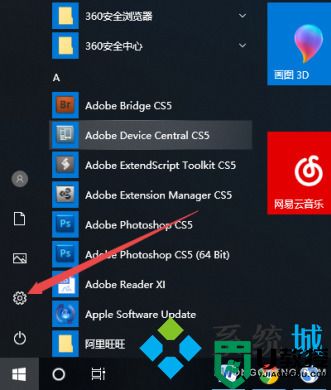
2.在打开的Windows设置窗口中点击“个性化”这一项;
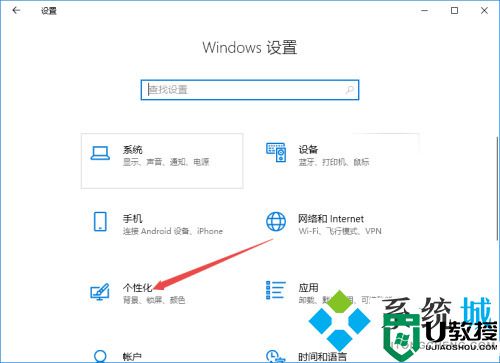
3.在个性化设置界面左侧的菜单中点击“任务栏”这一项;
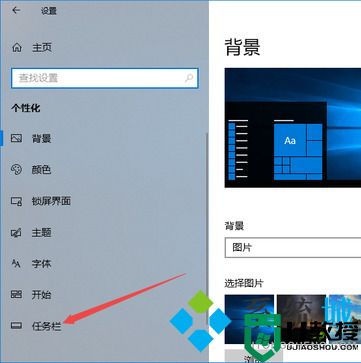
4.之后在右侧带你及“选择哪些图标显示在任务栏上”;
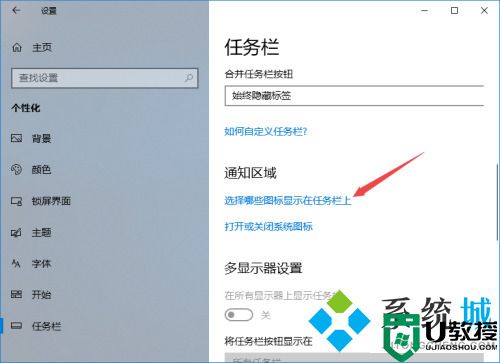
5.如下图所示,在列表中找到“网络”这一项,点击其后面的开关将其开启就可以了;
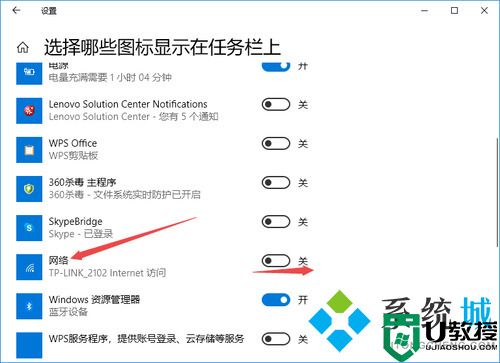
6.此时我们已经成功将网络显示重新开启了,这时候电脑右下角应该就可以重新看到wifi图标了。
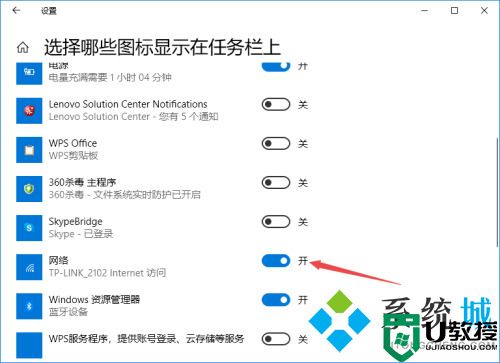
以上就是小编为大家带来的笔记本电脑的wifi图标消失了的解决方法了,希望能帮助到大家。
笔记本电脑的wifi图标消失了怎么办 笔记本电脑右下角wifi图标不见了怎么处理相关教程
- 笔记本电脑的wifi图标消失了怎么办 笔记本电脑右下角wifi图标不见了怎么处理
- 笔记本电脑图标不见了怎么恢复 笔记本电脑图标消失了如何恢复
- 笔记本wifi功能消失了怎么办 笔记本没有wifi选项了如何解决
- 电脑右下角图标怎么全部显示出来 任务栏右下角图标不见了如何解决
- 笔记本wifi功能消失了是什么原因 笔记本电脑WiFi不见了如何解决
- 笔记本没有wifi选项了怎么回事 笔记本电脑wifi不见了如何处理
- 电脑右下角的小喇叭不见了怎么办 电脑右下角声音图标不见了怎么办
- 笔记本电脑连接不上wifi怎么办 笔记本电脑连不上wifi怎么解决
- 电脑右下角的小喇叭不见了怎么办 电脑右下角声音图标不见了怎么办
- 笔记本电脑不显示wifi网络怎么办 笔记本电脑不显示wifi网络的解决步骤
- 5.6.3737 官方版
- 5.6.3737 官方版
- Win7安装声卡驱动还是没有声音怎么办 Win7声卡驱动怎么卸载重装
- Win7如何取消非活动时以透明状态显示语言栏 Win7取消透明状态方法
- Windows11怎么下载安装PowerToys Windows11安装PowerToys方法教程
- 如何用腾讯电脑管家进行指定位置杀毒图解

